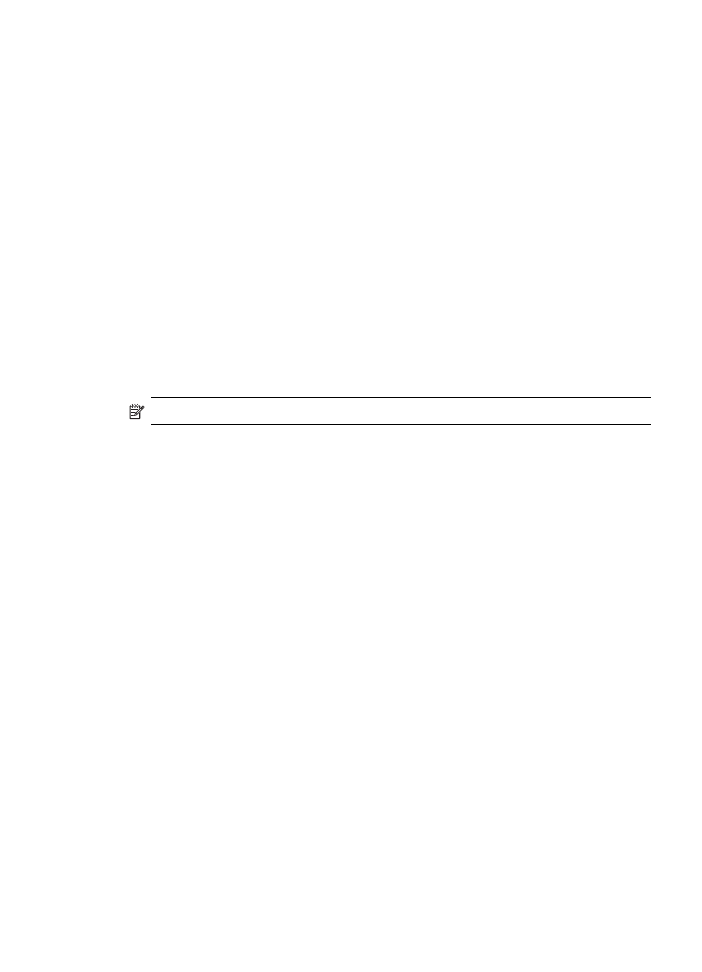
Dezinstalarea şi reinstalarea software-ului
Dacă instalarea este incompletă sau dacă aţi conectat cablul USB la calculator ínainte
ca ecranul de instalare a software-ului să vă solicite acest lucru, va trebui să
dezinstalaţi şi să reinstalaţi software-ul. Nu ştergeţi pur şi simplu fişierele de aplicaţie
Dezinstalarea şi reinstalarea software-ului
195

ale dispozitivului din computer. Asiguraţi-vă că le eliminaţi corect, utilizând utilitarul de
dezinstalare furnizat când aţi instalat software-ul livrat împreună cu dispozitivul.
Pentru dezinstalare de pe un computer Windows, metoda 1
1. Deconectaţi dispozitivul de la computer. Nu conectaţi dispozitivul la computer
decât după ce aţi reinstalat software-ul.
2. Apăsaţi butonul Conector pentru a opri dispozitivul.
3. În bara de activităţi din Windows, faceţi clic pe Start, selectaţi Programs
(Programe) sau All Programs (Toate programele), selectaţi HP, selectaţi
dispozitivul HP, apoi faceţi clic pe Uninstall (Dezinstalare).
4. Urmaţi instrucţiunile de pe ecran.
5. Dacă vi se solicită să confirmaţi eliminarea fişierelor partajate, faceţi clic pe No (Nu).
Celelalte programe care utilizează aceste fişiere este posibil să nu funcţioneze
corect dacă sunt eliminate fişierele.
6. Reporniţi computerul.
7. Pentru a reinstala programul, introduceţi CD-ul de instalare în unitatea CD a
computerului şi urmaţi instrucţiunile afişate pe ecran, consultaţi de asemenea
Instalarea software-ului înainte de conectarea dispozitivului (recomandat)
.
8. După instalarea software-ului, conectaţi dispozitivul la computer.
9. Apăsaţi butonul Conector pentru a porni dispozitivul.
După conectarea şi pornirea dispozitivului, este posibil să fie necesar să aşteptaţi
câteva minute până se finalizează toate evenimentele Plug-and-Play.
10. Urmaţi instrucţiunile de pe ecran.
După finalizarea instalării software-ului, în caseta de sistem Windows apare
pictograma HP Digital Imaging Monitor.
Pentru dezinstalare de pe un computer cu Windows, metoda 2
Notă Utilizaţi această metodă dacă opţiunea Uninstall (Dezinstalare) nu este
disponibilă în meniul Start din Windows.
1. În bara de activităţi Windows, faceţi clic pe Start, selectaţi Setări, selectaţi Panou
de control, apoi faceţi clic pe Adăugare/Eliminare programe.
- Sau -
Faceţi clic pe Start, faceţi clic pe Control Panel (Panou de control) şi apoi faceţi
dublu clic pe Programs and Features (Programe şi funcţii).
2. Selectaţi HP Officejet Pro All-in-One Series şi apoi faceţi clic pe Change/
Remove (Modificare/eliminare) sau pe Uninstall/Change (Dezinstalare/
modificare).
Urmaţi instrucţiunile de pe ecran.
3. Deconectaţi dispozitivul de la computer.
4. Reporniţi computerul.
Notă Este important să deconectaţi dispozitivul înainte de repornirea
computerului. Nu conectaţi dispozitivul la computer decât după ce aţi reinstalat
software-ul.
Capitol 10
196
Configurare şi administrare
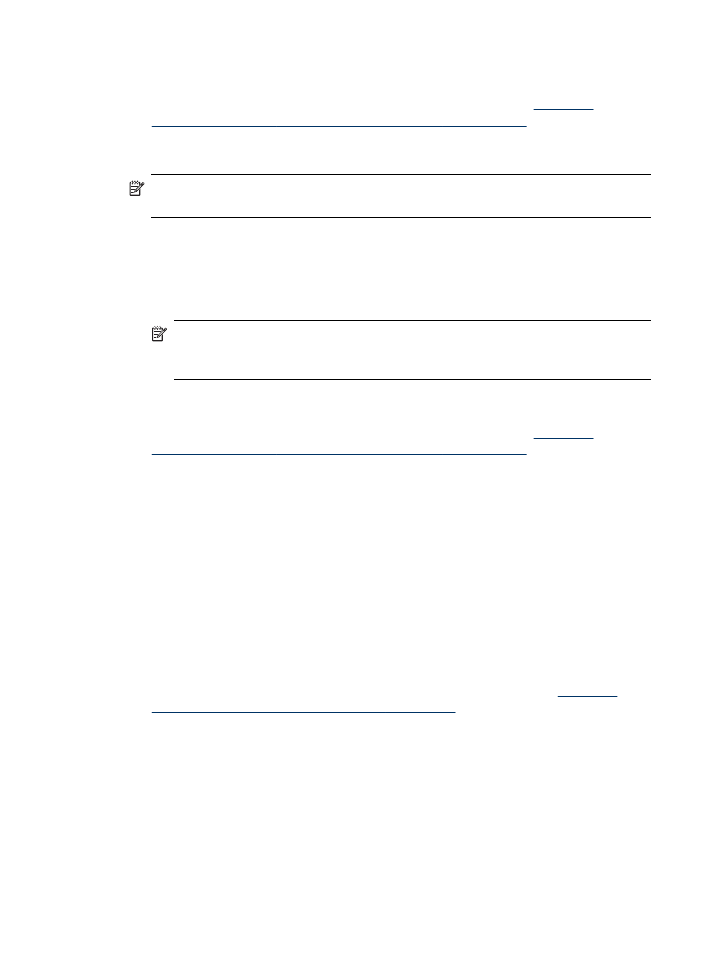
5. Introduceţi CD-ul de instalare al dispozitivului în unitatea CD-ROM a calculatorului
şi porniţi programul de instalare.
6. Urmaţi instrucţiunile afişate pe ecran şi consultaţi de asemenea
Instalarea
software-ului înainte de conectarea dispozitivului (recomandat)
.
Pentru dezinstalare de pe un computer cu Windows, metoda 3
Notă Utilizaţi această metodă dacă opţiunea Uninstall (Dezinstalare) nu este
disponibilă în meniul Start din Windows.
1. Introduceţi CD-ul de instalare al dispozitivului în unitatea CD-ROM a calculatorului
şi porniţi programul de instalare.
2. Deconectaţi dispozitivul de la computer.
3. Selectaţi Uninstall (Dezinstalare) şi urmaţi instrucţiunile de pe ecran.
4. Reporniţi computerul.
Notă Este important să deconectaţi dispozitivul înainte de repornirea
computerului. Nu conectaţi dispozitivul la computer decât după ce aţi reinstalat
software-ul.
5. Porniţi din nou programul de instalare pentru dispozitiv.
6. Selectaţi Install (Instalare).
7. Urmaţi instrucţiunile afişate pe ecran şi consultaţi de asemenea
Instalarea
software-ului înainte de conectarea dispozitivului (recomandat)
.
Pentru dezinstalare de pe un computer Macintosh
1. Lansaţi HP Device Manager (Manager dispozitive HP).
2. Faceţi clic pe Information and Settings (Informaţii şi setări).
3. Selectaţi Uninstall HP AiO Software (Dezinstalare aplicaţie HP AiO) din cadrul
meniului derulant.
Urmaţi instrucţiunile de pe ecran.
4. După dezinstalarea programului, reporniţi computer-ul.
5. Pentru a reinstala aplicaţia, introduceţi CD-ul de instalare în unitatea CD-ROM a
calculatorului.
6. În spaţiul de lucru, deschideţi CD-ROM-ul şi faceţi dublu clic pe HP All-in-One
Installer (Program de instalare HP All-in-One).
7. Respectaţi instrucţiunile afişate pe ecran şi consultaţi de asemenea
Instalarea
software-ului pentru conexiune în reţea sau directă
.
Pentru dezinstalare de pe un computer Macintosh, metoda 2
1. Deschideţi Finder (Căutare).
2. Faceţi dublu clic pe Applications (Aplicaţii).
3. Faceţi dublu clic pe Hewlett-Packard.
4. Selectaţi dispozitivul, apoi faceţi dublu clic pe Uninstall (Dezinstalare).
Dezinstalarea şi reinstalarea software-ului
197
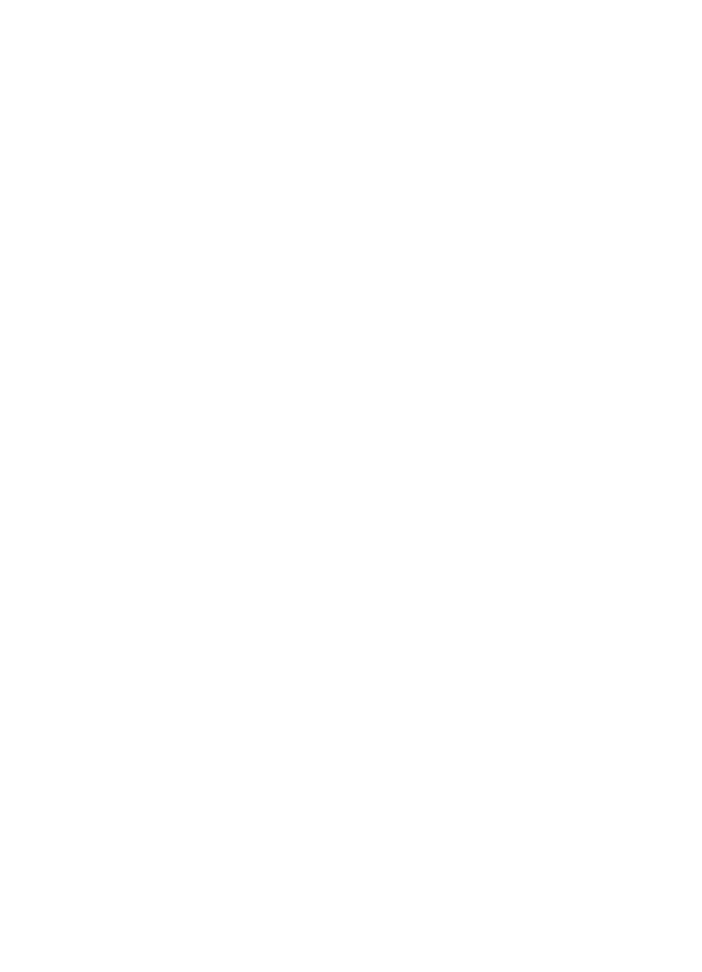
Capitol 10
198
Configurare şi administrare